4 mejores formas de hacer copia de seguridad en whatsapp
WhatsApp es la aplicación de redes sociales de referencia para millones de usuarios que desean comunicarse con su familia, amigos y colegas. A menudo, se comparten fotos increíbles, imágenes de trabajo y otros datos personales, lo que hace esencial realizar copias de seguridad de las fotos de WhatsApp para poder restaurarlas cuando sea necesario.
En este artículo, te guiaremos paso a paso para hacer una copia de seguridad automática de las fotos de WhatsApp en iPhone y Android. Sigue leyendo para descubrir cómo hacerlo. La siguiente tabla muestra las características clave de las 4 soluciones que se analizan en este artículo.
| Herramientas | Compatibilidad | Copia de seguridad automática | Almacenamiento | Vista previa de la copia de seguridad |
|---|---|---|---|---|
| Google Drive | Solo Android | Sí | Ilimitado | No |
| Google Fotos | iPhone y Android | Sí | 15GB incluyendo Drive y Gmail. | Sí |
| iCloud | Solo iPhone | Sí | 5 GB | No |
| AirDroid Personal | iPhone y Android | Manual y automático | Ilimitado | Sí |
Qué Debes Saber Antes de Hacer una Copia de Seguridad de tus Fotos de WhatsApp
¿Te preguntas si es posible hacer una copia de seguridad de tus fotos y videos de WhatsApp? La respuesta es sí. WhatsApp permite respaldar todos los archivos multimedia tanto de forma automática como manual sin ninguna complicación. El procedimiento para realizar una copia de seguridad de las fotos de WhatsApp depende del sistema operativo que utilices, ya sea iPhone o Android.
Más importante aún, WhatsApp ofrece a los usuarios la flexibilidad de hacer copias de seguridad automáticamente en iCloud y Google Drive, así como de forma manual a través de programas de terceros. Así que, sin más preámbulos, analicemos las soluciones para respaldar los archivos multimedia de WhatsApp.
Puntos a Recordar al Hacer una Copia de Seguridad de Fotos de WhatsApp
Antes de proceder con la copia de seguridad de tus fotos de WhatsApp, ten en cuenta los siguientes consejos:
1. WhatsApp permite a los usuarios de Android e iOS programar la copia de seguridad automática. Según tus preferencias, puedes configurarla para que se realice diariamente, semanalmente o mensualmente.
2. Para hacer una copia de seguridad en iCloud, debes contar con al menos 2.05 veces el espacio necesario disponible tanto en tu iPhone como en tu cuenta de iCloud.
3. Recuerda que los archivos multimedia de WhatsApp respaldados en Google Drive e iCloud para un número específico no pueden transferirse a otro número.
4. Es recomendable guardar una copia de tus fotos y videos de WhatsApp en una PC utilizando AirDroid Personal. Puedes eliminar los archivos multimedia de la galería de tu teléfono después de transferirlos al ordenador para liberar espacio de almacenamiento. Además, estos datos pueden transferirse a un nuevo dispositivo con un solo clic.
Cómo Hacer una Copia de Seguridad de Fotos de WhatsApp
En esta sección, hablaremos sobre cómo respaldar tus fotos de WhatsApp en dispositivos Android e iOS.
Solución 1: Usar Google Drive
Aplicable para: Realizar copias de seguridad automáticas de las fotos de WhatsApp en dispositivos Android. No funciona en dispositivos iOS.
Limitaciones: Las fotos almacenadas en la copia de seguridad de Google Drive no pueden visualizarse hasta que reinstales WhatsApp y permitas la opción de "Restaurar" durante la configuración.
Para los usuarios de Android, hacer una copia de seguridad de las fotos de WhatsApp en Google Drive es una tarea sencilla. Te brinda la flexibilidad de programar el proceso de copia de seguridad para asegurarte de que todas las fotos nuevas también se sincronicen con Google Drive. Sin embargo, esta copia de seguridad está encriptada, lo que significa que no podrás acceder a las fotos respaldadas sin restaurarlas.
A continuación, te explicamos cómo hacer una copia de seguridad de las fotos de WhatsApp en Google Drive:
Paso 1: Abre WhatsApp y pulsa el ícono de tres puntos en la parte superior. Selecciona Ajustes.
Paso 2: Ahora, ve a Chats > Copia de seguridad. Asegúrate de que tu WhatsApp esté vinculado a una cuenta de Google.
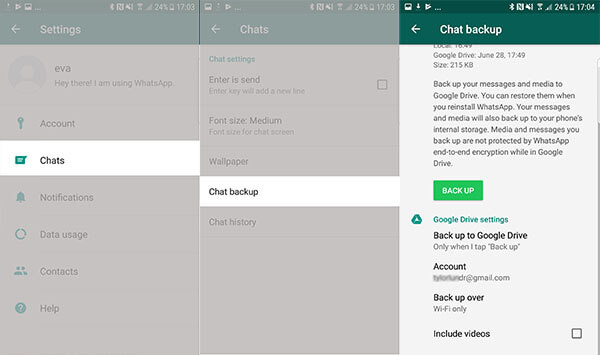
Paso 3: Si no está vinculado, pulsa "Guardar en Google Drive" e inicia sesión en tu cuenta de Google si aún no lo has hecho.
Paso 4: Pulsa "Frecuencia" y elige una opción, como Diaria o Semanal.
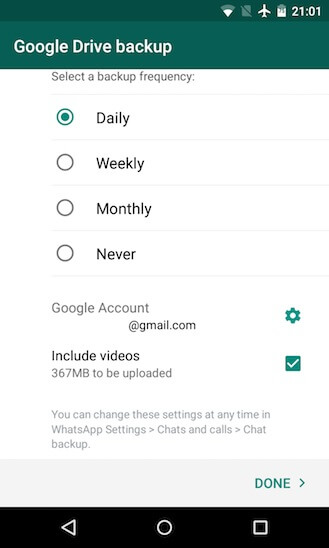
Paso 5: Finalmente, presiona "Guardar" para proceder.
Solución 2: Usar iCloud
Aplicable para: Plataforma de copia de seguridad exclusiva para iOS que almacena automáticamente fotos y videos de WhatsApp.
Limitaciones: iCloud solo ofrece 5GB de almacenamiento y no permite visualizar el archivo de copia de seguridad hasta que restaures los datos de WhatsApp.
Si usas un iPhone, seguramente ya conoces iCloud. Este servicio realiza copias de seguridad de tus chats de WhatsApp de manera similar a Google Drive en Android. Para usar este método, debes contar con suficiente almacenamiento en tu cuenta de iCloud.
Cómo hacer una copia de seguridad de WhatsApp en iPhone con iCloud:
Paso 1: Abre WhatsApp y pulsa Ajustes.
Paso 2: Selecciona Chats > Copia de seguridad > Hacer copia ahora.
Paso 3: También activa Copia automática y elige la frecuencia (Semanal o Mensual).
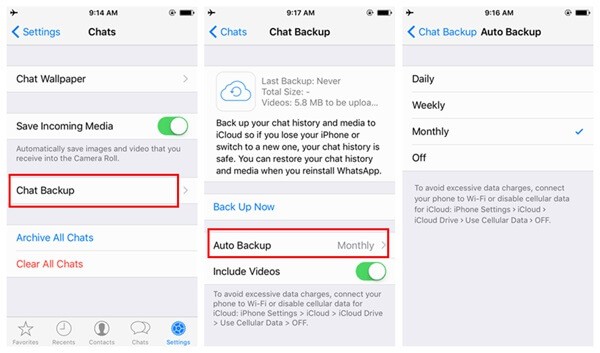
Para restaurar la copia de seguridad, debes desinstalar WhatsApp y habilitar la opción "Restaurar WhatsApp" al configurarlo nuevamente.
Solución 3: Usar Google Fotos
Aplicable para: Usuarios de iOS y Android que desean hacer una copia de seguridad de sus fotos de WhatsApp.
Limitaciones: Solo las fotos de WhatsApp descargadas en la galería se respaldan en Google Fotos, lo que puede consumir mucho espacio en el teléfono y saturarlo con el tiempo.
Google Fotos es una plataforma de almacenamiento en la nube que sincroniza y guarda automáticamente las imágenes de tu teléfono, incluidas las de WhatsApp. Sin embargo, para que funcione, primero debes asegurarte de que los archivos de WhatsApp se guarden en la galería.
Lo mejor de esta plataforma es que categoriza tus fotos en diferentes carpetas para ayudarte a localizar fácilmente las imágenes de WhatsApp y restaurarlas.
Aquí te explicamos cómo guardar las fotos de WhatsApp en la galería:
Paso 1: Abre WhatsApp y accede a Ajustes (en iPhone) o pulsa el ícono de tres puntos y selecciona Ajustes (en Android).
Paso 2: Desplázate hacia abajo y pulsa Chats.
Paso 3: Activa la opción "Guardar en el carrete" en iPhone o "Visibilidad de archivos multimedia" en Android.
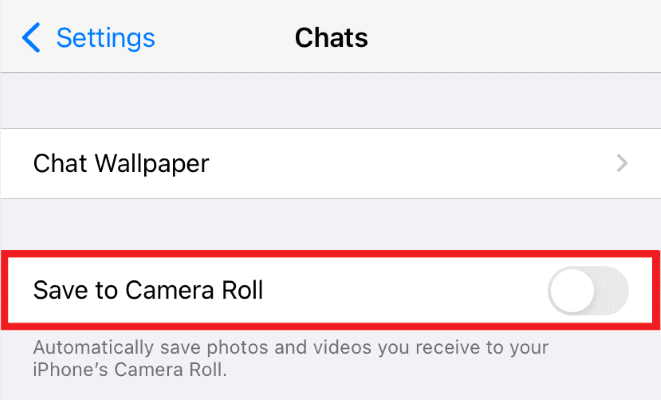
A partir de este momento, todas las fotos y vídeos entrantes se guardarán automáticamente en la galería. Ahora, sigue los siguientes pasos para hacer una copia de seguridad de las fotos de WhatsApp en Google Fotos:
Paso 1: Abre la app Google Fotos e inicia sesión con tu cuenta de Google.
Paso 2: Pulsa tu foto de perfil en la parte superior derecha y selecciona Ajustes de Fotos > Copia de seguridad.
Paso 3: Activa la opción Hacer copia de seguridad.
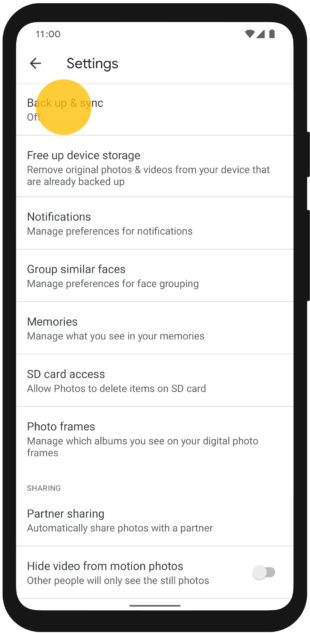
Y así es como hacer una copia de seguridad de fotos de WhatsApp a Google Fotos. Podrás acceder fácilmente a estas imágenes en cualquier dispositivo. Para ello:
Paso 1: Abre Google Fotos y pulsa Biblioteca.
Paso 2: Pulsa "Ver todo" junto a la sección "Fotos en el dispositivo".
Paso 3: Busca y abre la carpeta "Imágenes de WhatsApp" para ver las fotos respaldadas.
Solución 4: Usar AirDroid Personal para hacer copias de seguridad en PC
Aplicable para: Herramienta multifuncional que permite hacer copias de seguridad de fotos de WhatsApp en PC, transferir archivos entre dispositivos y gestionar archivos de forma remota.
Limitaciones: Solo guarda las fotos y videos de WhatsApp que ya están en la galería del teléfono.
Si buscas una forma práctica de guardar fotos y videos de WhatsApp en tu PC AirDroid Personal es la mejor opción. Este programa de primer nivel realiza una gran variedad de funciones estupendas para ayudarte a gestionar los archivos multimedia de WhatsApp como nunca antes.
Basta un clic para hacer rápidamente una copia de seguridad de las imágenes de WhatsApp en el ordenador, pero te permite previsualizar los archivos de copia de seguridad en cualquier momento y compartirlos con otras personas. Además, puede compartir medios de WhatsApp y otros datos a través de diferentes plataformas como Android y iPhone o iPhone y Windows, todo de forma inalámbrica.
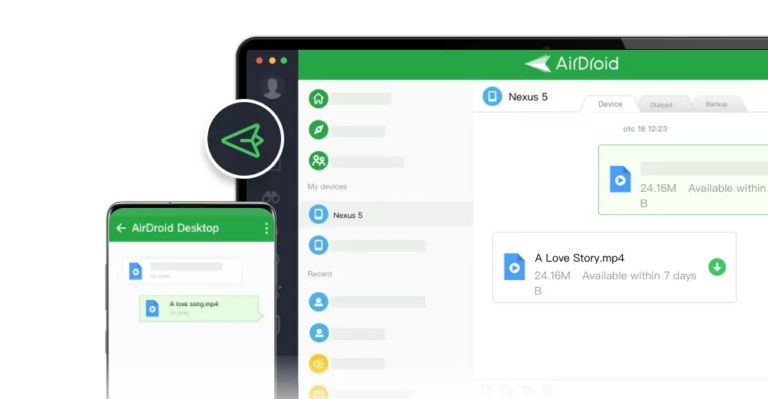
AirDroid se enorgullece de sus avanzadas capacidades de gestión remota. Después de establecer una conexión remota, puedes gestionar todas las notificaciones, SMS y llamadas de tu teléfono desde un PC. Con su interfaz elegante y minimalista, AirDroid es una herramienta perfecta tanto para principiantes como para profesionales que buscan mejorar su eficiencia en el trabajo.
Preguntas Frecuentes
1. ¿Cómo restaurar la copia de seguridad de Google Drive en mi WhatsApp de Android?
Si deseas restaurar esta copia de seguridad, elimina WhatsApp de tu teléfono. Luego, reinstálalo desde la Play Store y configúralo con el mismo número de teléfono. Detectará automáticamente el archivo de respaldo disponible. Pulsa Restaurar para recuperar todas las fotos, chats y videos almacenados (si fueron incluidos en la copia de seguridad).
2. ¿Dónde puedo encontrar las fotos de la copia de seguridad de WhatsApp?
Las fotos de WhatsApp respaldadas en Google Drive o iCloud no se pueden previsualizar. La única forma de verlas es reinstalar WhatsApp y restaurar la copia de seguridad cuando se te solicite durante el proceso de configuración.
3. ¿Por qué no encuentro mis imágenes de WhatsApp en la galería?
Si las imágenes de WhatsApp no aparecen en la galería, intenta buscarlas en la aplicación Archivos. Solo tienes que abrir esta app y tocar en Imágenes. Luego, en la lista de carpetas disponibles, abre WhatsApp para ver su contenido.
Conclusión
Este artículo proporciona una guía detallada sobre cómo hacer una copia de seguridad de las fotos de WhatsApp en Android y iOS. Ahora tienes varias opciones para almacenar los datos de WhatsApp en Google, iCloud o un PC. La decisión final es tuya.
Sin embargo, en cualquier caso, utilizar AirDroid Personal ofrece muchas ventajas gracias a su espectacular capacidad de transferencia y gestión de archivos. Es la solución integral para respaldar los archivos multimedia de WhatsApp en un PC y compartir archivos entre diferentes dispositivos.









Deja una respuesta.